Hưỡng dẫn tạo chữ ký Gmail chuyên nghiệp
Chữ Gmail là một phần nội dung quan trọng ở cuối mỗi email để 2 bên trao đổi thông tin dễ dàng hơn. Phần chữ kỹ Gmail thường được chèn số điện thoại, trang web, chữ kỹ hình ảnh,… Để tạo được chữ ký Gmail, bạn có thể sử dụng trình tạo chữ ký có sẵn trên Gmail hoặc dùng những công cụ để tạo chữ ký. Khi tạo được chữ ký xong, nội dung chữ ký luôn được tự động hiển thị ở cuối nội dung email. Bài viết dưới đây sẽ hướng dẫn bạn cách tạo chữ ký trên gmail.
1.Tạo chữ ký thủ công
Bước 1: Bạn hãy truy cập vào tài khoản Gmail, nhấn vào biểu tượng bánh răng cưa và chọn cài đặt.
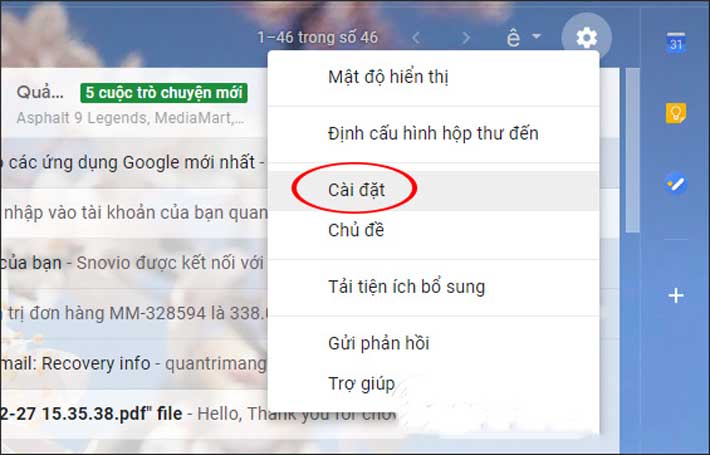
Bước 2: Tại nhóm thiệt lập chung, bạn hãy kéo nội dung xuống bên dưới tới phần chữ ký và tích chọn.
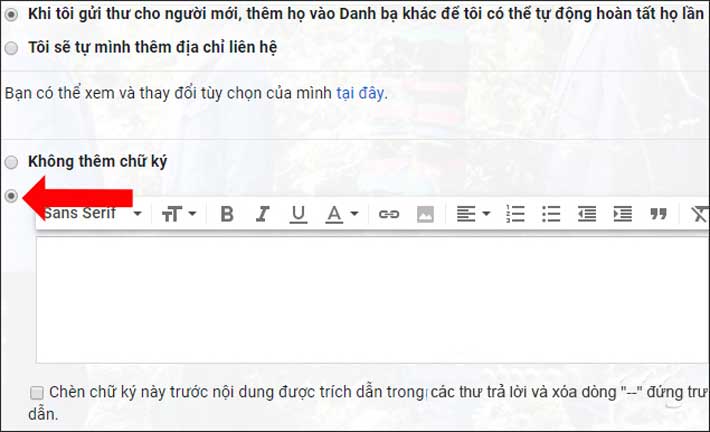
Bước 3: Sau đó kéo xuống khung trắng bên dưới sẽ có các tùy chọn để sử dụng thiết kế chữ ký trên Gmail.
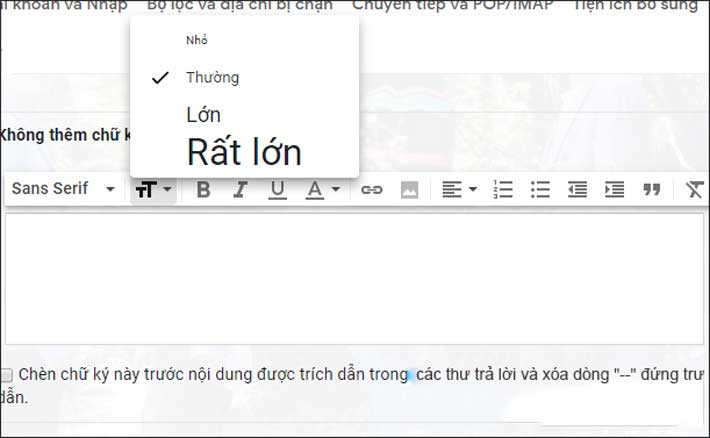
Bước 4: Tại đây, bạn hãy nhập nội dung chữ ký muốn hiển thị trong nội dung email. Bạn có thể chèn các biểu tượng icon cho các địa chỉ liên hệ bằng cách nhấn vào biểu tượng hình ảnh.
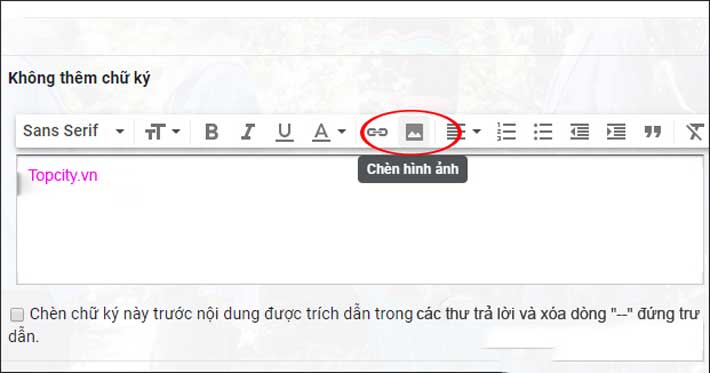
Bước 5: Hiển thị khung để chèn URL hình ảnh. Gmail sẽ tự động dò tìm hình ảnh thông qua URL hình ảnh, sau đó bạn nhấn nút chọn bên dưới.
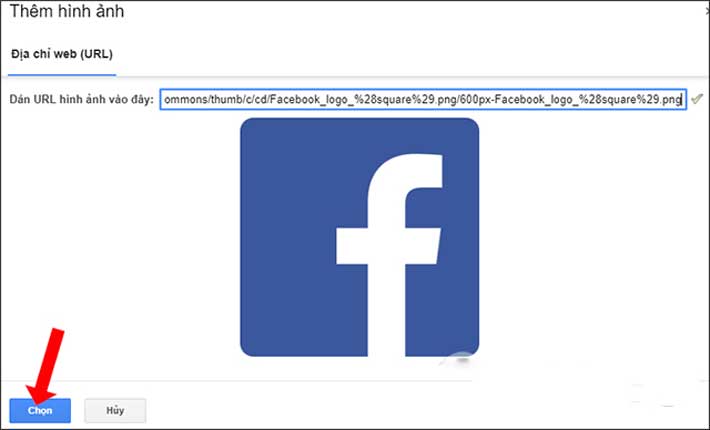
Khi hình ảnh được hiển thị, bạn có thể tự điều chỉnh lại kích thước.
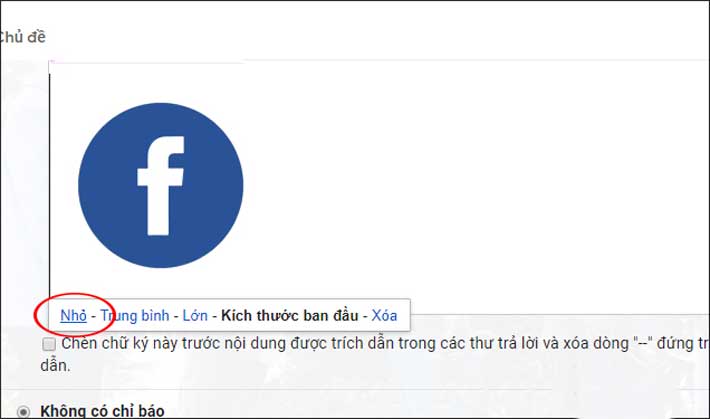
Bước 6: bạn bôi đen hình ảnh rồi nhấn vào biểu tượng liên kết để chèn link liên hệ vào hình ảnh. Lúc này, hình ảnh được gắn tạm địa chỉ là /, bạn nhấn tiếp vào Thay đổi để chỉnh sửa link.
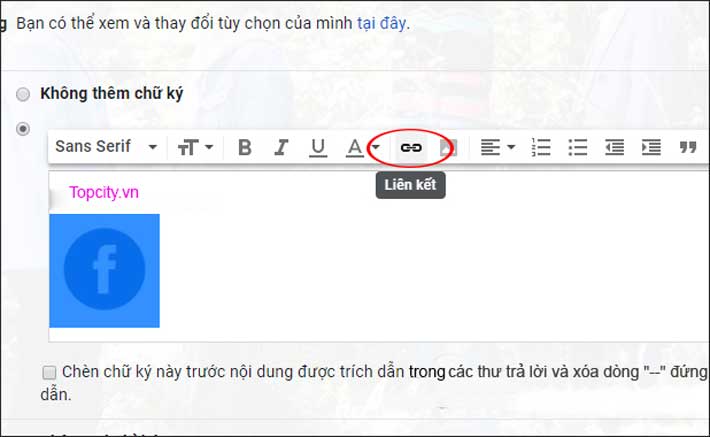
Tại phần khung chỉnh sửa liên kết bạn nhập URL trang web để khi người nhận click vào hình ảnh sẽ bay thẳng tới trang web. Nhấn OK để được lưu lại.
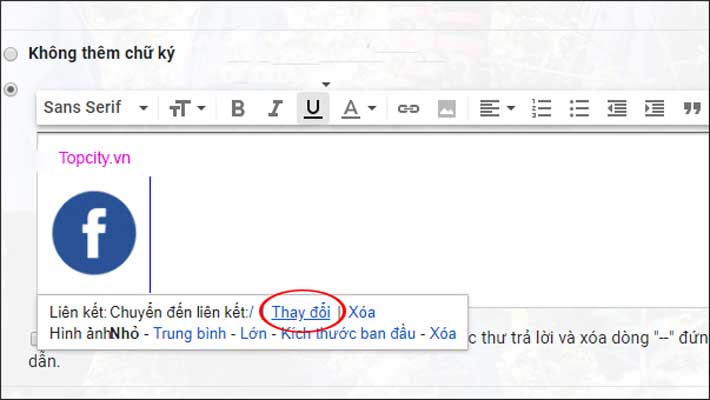
Tiếp đến bạn hãy chỉnh sửa thêm nội dung chữ ký để tạo chữ ký chuyên nghiệp hơn.
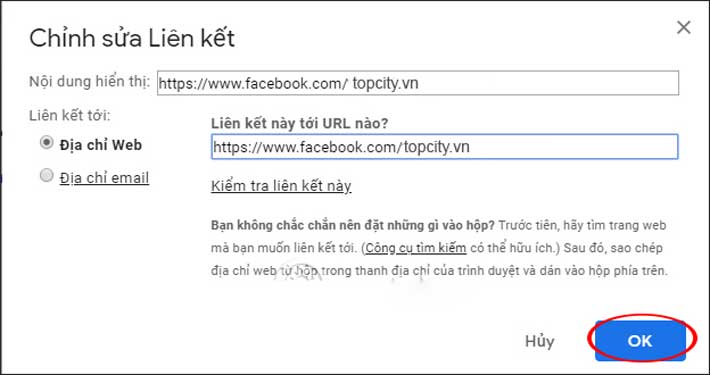
Bước 6: cuối cùng bạn hãy nhấn nút lưu thay đổi bên dưới để lưu lại chữ ký cho Gmail.
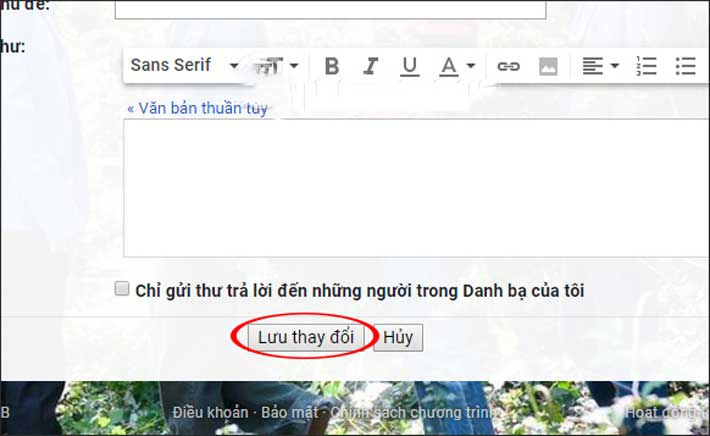
2.Tạo chữ ký trên website hỗ trợ
Hubspot.com:
Bước 1: Bạn hãy truy cập vào trangweb bên trên, tiếp đó tại giao diện hiển thị nhấn vào nút Create your free email signature.
Bước 2: Tại mục Your information người dùng hãy điền thông tin cho chữ ký. Sau đó nhân stieeps vào thẻ Social để chèn liên kết tới các trang mạng xã hội.
Trong đó, thẻ Style dùng để định dạng các kiểm chữ, nếu trong thẻ mail có chèn hình ảnh thì ơhafan Signature theme chọn vị trí chèn ảnh trong chữ ký. Tiếp đến bạn hãy chỉnh front chữ và màu sắc.
Bước 3: sau khi chỉnh sửa xong, hãy nhấn nút Create signature để tạo chữ ký.
Bước 4: Để tạo được chữ ký, tại Step 2 và Step 3 bạn hãy nhập nội dung: Download your free Signature.
Sau đó sẽ hiển thị phần sao chép chữ ký, bạn nhấn hcojn Select Signture để sao chép chữ ký.
Bước 5: Khi đã sao chép chữ ký thành công bạn chỉ cần dán vào phần chữ ký trên Gmail là có thể sử dụng.
Ngoài a, còn có rất nhiều website hỗ trợ tạo chữ ký gmail, bạn có thể tham khảo như HTMLSig, Newoldtamp
>>> Xem thêm: Đế sạc không dây ma thuật phong cách Dr.Strange, giá 400 nghìn
Chủ đề tương tự
-
 5 dòng tai nghe True Wireless khiến người dùng 'đứng ngồi không yên'
5 dòng tai nghe True Wireless khiến người dùng 'đứng ngồi không yên'
-
 7 cửa hàng bán phụ kiện điện thoại uy tín ở Hà Nội
7 cửa hàng bán phụ kiện điện thoại uy tín ở Hà Nội
-
 iOS 13.4.1 và iPadOS 13.4.1 lỗi FaceTime và lỗi Bluetooth tùm lum
iOS 13.4.1 và iPadOS 13.4.1 lỗi FaceTime và lỗi Bluetooth tùm lum
-
 Các mẹo cải thiện tốc độ iPhone sử dụng lâu ngày
Các mẹo cải thiện tốc độ iPhone sử dụng lâu ngày
-
 Hướng dẫn cách chia sẻ âm thanh với AirPods từ iPhone, iPad
Hướng dẫn cách chia sẻ âm thanh với AirPods từ iPhone, iPad
-
.jpg) Nên mua iPhone 12 hay chọn iPhone 11 với giá giảm thơm hơn?
Nên mua iPhone 12 hay chọn iPhone 11 với giá giảm thơm hơn?


















